Labojums: Lenovo dators neatklāj otro monitoru
Literārs Mistrojums / / June 19, 2022
Otrs monitors noderēs, ja vēlaties veikt vairākus uzdevumus Lenovo dators. Bet dažreiz, divu monitoru iestatīšana netiek atklāts dažādu programmatūras vai aparatūras iemeslu dēļ. Parasti otrais monitors ir plug-n-play process, taču dažreiz logi to nenosaka. Šodien mēs apspriedīsim vairāk par šo problēmu un nāksim klajā ar iespējamiem risinājumiem Lenovo datoram, kas neatklāj otro monitoru.
Lenovo ir aprīkots ar savu aparatūras atbalsta sistēmu, kas palīdz datoram izveidot savienojumu ar ārējiem monitoriem un displejiem. Tas var būt ļoti noderīgi, ja vēlaties ātri pievienot citu monitoru, lai palielinātu savu produktivitāti. Tomēr, ja tas nedarbojas, jums būs ārkārtīgi grūti novērst problēmu.

Lapas saturs
-
Labojums: Lenovo dators neatklāj otro monitoru
- 1. metode: pamata problēmu novēršana
- 2. metode: piespiediet Windows noteikt otro monitoru
- 3. metode: restartējiet datoru
- 4. metode: atjauniniet grafikas draiveri uz jaunāko pieejamo versiju
- 5. metode: atkārtoti instalējiet grafikas draiverus
- 6. metode: atgrieziet grafikas draiverus uz vecāku versiju
- Secinājums
Labojums: Lenovo dators neatklāj otro monitoru
Ja nesen iegādājāties sekundāro monitoru un konstatējāt, ka tas ir bojāts, atgrieziet to un iegādājieties jaunu. Neesiet azartisks un mēģiniet to salabot pats, jo vēlāk jūs nevarēsit pieprasīt garantiju. Ja monitors darbojas, varat izmantot tālāk norādītās problēmu novēršanas metodes, lai to labotu.
1. metode: pamata problēmu novēršana
- Mēģiniet izmantot savu sekundāro monitoru ar citu sistēmu, lai uzzinātu, vai problēma ir saistīta ar sistēmu vai monitoru.
- Pārbaudiet, vai sekundārais monitors ir pievienots strāvas avotam un ieslēgts.
- Ja viens monitors nedarbojas, mēģiniet izveidot savienojumu ar citu strādājošu monitoru un pārbaudiet, vai problēma nav saistīta ar grafisko karti.
- Ja esat iesācējs un nezināt, kā pievienot sekundāro monitoru, mēģiniet izmantot sekundārā monitora komplektācijā iekļauto ceļvedi.
- Atjauniniet displeja programmaparatūru, kuru izmantosit kļūdu vai problēmu novēršanai. Lai izvairītos no šīm problēmām, laiku pa laikam atjauniniet programmaparatūru.
- Ja jūtat, ka citi datora piederumi izraisa aparatūras konfliktus, mēģiniet tos visus noņemt un mēģiniet pievienot sekundāro monitoru.
- Izmantojiet piemērotu kabeli, lai savienotu sekundāro monitoru ar datoru un pārbaudītu, vai kabelis nav bojāts. Lielāko daļu laika šī iemesla dēļ jūsu sekundārais monitors nedarbosies.
- Pārbaudiet, vai monitors ir ieslēgts. Dažiem monitoriem aizmugurē ir barošanas poga.
- Atvienojiet signāla kabeli un atkal pievienojiet to pēc dažām minūtēm.
- Mēģiniet izvēlēties pareizo ievades portu, izmantojot monitorā iebūvētās vadības ierīces.
Šīs ir dažas pamata problēmu novēršanas darbības, kas var novērst vienkāršas sekundārā monitora kļūdas. Ja problēma joprojām nav atrisināta, lūdzu, izmēģiniet tālāk norādītās darbības.
2. metode: piespiediet Windows noteikt otro monitoru
Tagad jūs būtu sapratuši, ka nav nekādu problēmu ar fizisko savienojumu ar monitoru. Mēs varam mēģināt piespiest logus noteikt jūsu sekundāro monitoru.
Sludinājumi
Darbības, lai piespiestu Windows noteikt otro monitoru:
Noklikšķiniet uz meklēšanas josla un meklēt iestatījumi.
Tagad noklikšķiniet uz Displejskreisajā pusē (Windows 11)

Sludinājumi
No Mērogs un izkārtojums, klikšķiniet uz Vairāki displeji un atlasiet Noteikt citu displeju.

Pārbaudiet, vai problēma ir atrisināta. Jums ir jāveic tās pašas darbības operētājsistēmai Windows 10, bet tā vietā Mērogs un izkārtojums, jums jāiet uz Pārkārtojiet displejus un noklikšķiniet uz Atklāt.
Sludinājumi
3. metode: restartējiet datoru
Ja esat veicis iepriekš minēto metodi, bet nerestartējāt datoru, dariet to nekavējoties, jo datora restartēšana novērsīs visas zināmās vai nezināmās problēmas. Restartējot datoru, tiks izslēgti visi fonā strādājošie procesi un notīrīts RAM. Tas var novērst jūsu problēmu ar sekundāro monitoru.
Darbības, lai restartētu datoru:
- Nospiediet Windows atslēga tastatūrā vai noklikšķiniet uz Windows pogu uzdevumjoslā.
- Klikšķiniet uz Jauda un atlasiet Restartēt.
- Pagaidiet, līdz dators tiek restartēts, un nedariet to pārtraukt līdz dators tiek restartēts.
Pārbaudiet, vai problēma ar sekundāro monitoru ir novērsta.
4. metode: atjauniniet grafikas draiveri uz jaunāko pieejamo versiju
Ja jums ir novecojuši grafikas draiveri, nekavējoties atjauniniet tos uz jaunāko pieejamo versiju. Šie vecie grafikas draiveri neļaus Windows atklāt jūsu sekundāro monitoru. Mēs varam to novērst, atjauninot grafikas draiveri uz jaunāko versiju.
Darbības, lai atjauninātu grafikas draiverus:
Nospiediet Windows atslēga uz tastatūras un meklējiet Iestatījumi.
Klikšķiniet uz Windows atjaunināšana kreisajā pusē.

Noklikšķiniet uz Skatīt izvēles atjauninājumus opciju.

Izvēlieties Draiveru atjauninājumi.

Tagad instalējiet grafikas draiverus un restartēt jūsu datoru.

Pārbaudiet, vai sekundārā monitora problēma ir novērsta, vai pārejiet pie tālāk norādītās metodes.
5. metode: atkārtoti instalējiet grafikas draiverus
Autovadītāji var tikt bojāti dažādu neparedzētu iemeslu dēļ. Vienīgais veids, kā tos novērst, ir manuāli pārinstalēt.
Grafikas draiveru pārinstalēšanas darbības:
Nospiediet Windows atslēga tastatūrā vai noklikšķiniet uz Windows pogu uzdevumjoslā.
Meklēt Ierīču pārvaldnieks un atveriet to.

Klikšķiniet uz Displeja adapteri, un tiks parādīta nolaižamā izvēlne.
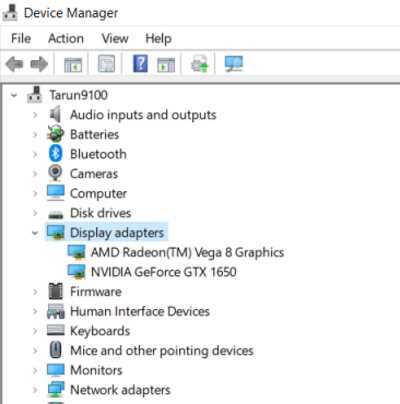
Ar peles labo pogu noklikšķiniet uz sava Grafikas karšu draiveri un noklikšķiniet uz atinstalējiet ierīci(ja jums ir īpaša grafikas karte, pārinstalējiet abus draiverus).

Noklikšķiniet uz atinstalēt pogu.

Restartēt jūsu datoru.
Atvērt Ierīču pārvaldnieks vēlreiz, noklikšķiniet uz Darbība no augšējās izvēlnes un Meklēt aparatūras izmaiņas.
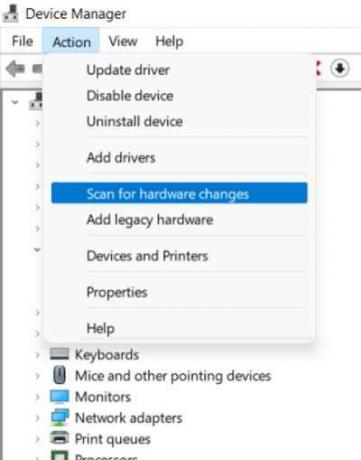
Pēc veiksmīgas draiveru dzēšanas Windows automātiski pārinstalēs nepieciešamos draiverus. Tagad pārbaudiet, vai problēma ir atrisināta.
6. metode: atgrieziet grafikas draiverus uz vecāku versiju
Ja arī jaunākā grafikas draiveru versija nedarbojas, mēģiniet atgriezties uz vecāku versiju. Tas var atrisināt jūsu sekundārā monitora problēmu.
Grafikas draivera atgriešanas darbības:
Nospiediet Windows atslēga tastatūrā vai noklikšķiniet uz Windows pogu uzdevumjoslā.
Meklēt Ierīču pārvaldnieks un atveriet lietotni.

Klikšķiniet uz Displeja adapteri lai izvērstu nolaižamo izvēlni.
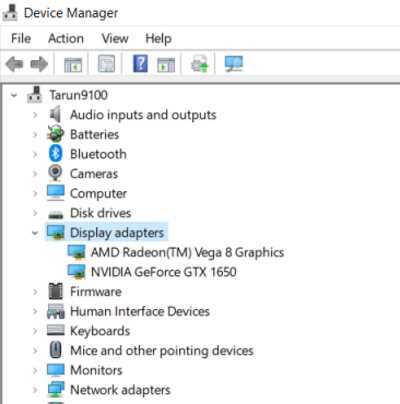
Ar peles labo pogu noklikšķiniet uz grafikas adaptera(-iem) un atlasiet Īpašības opciju.

Noklikšķiniet uz Šoferis cilne.

Noklikšķiniet uz Atgriezt draiveri pogu.
Lūdzu, atlasiet opciju, lai atbildētu uz jautājumu (nav svarīgi, ko jūs izvēlaties).

Noklikšķiniet uz Jā pogu. Tad rstartējiet datoru.
Secinājums
Šīs ir dažas no risināšanas metodēm Lenovo dators neatklāj otro monitora problēmu. Ja neviena no iepriekšminētajām metodēm jums nepalīdz, visticamāk, problēma ir monitora aparatūrā. Mēs iesakām sazināties ar atbalsta dienestu un lūgt risinājumu.

![Kā novērst Fallout 76 kļūdas kodu [4: 7: 0]: radusies nezināma kļūda](/f/8b2ffab849c037b76d8e7309d66c81ab.jpg?width=288&height=384)

